A menudo sucede que las fotos de color tienen el efecto de ojos rojos, es decir, la aparición de pupilas rojas en fotos hechas con flash en ambientes de poca luz y con un flash situado cerca de la lente de la cámara (cosa frecuente con las cámaras compactas).
Se puede quitar los ojos rojos fácilmente con el programa AVS Photo Editor usando la herramienta Corrección de ojos rojos.
Pulse aquí para descargarlo. Después de que termine la descarga, ejecute el archivo AVSPhotoEditor.exe y siga las instrucciones del programa de instalación.
[Volver al inicio]
 Primero ejecute AVS Photo Editor: haga clic doble en el icono del programa correspondiente en su escritorio.
Si usted desactiva la casilla Crear un atajo en el escritorio durante la instalación, usted puede ejecutar el programa del menú Inicio. Por favor siga Inicio > Todos los programas > AVS4YOU > Image > AVS Photo Editor.
Primero ejecute AVS Photo Editor: haga clic doble en el icono del programa correspondiente en su escritorio.
Si usted desactiva la casilla Crear un atajo en el escritorio durante la instalación, usted puede ejecutar el programa del menú Inicio. Por favor siga Inicio > Todos los programas > AVS4YOU > Image > AVS Photo Editor.
Al iniciar el programa, al lado izquierdo de la ventana usted puede ver el árbol de carpetas que representa la estructura de archivos y carpetas de su ordenador. Haga clic izquierdo en las carpetas necesarias para abrirlas. El contenido de la carpeta que contiene la imagen que usted desea editar se mostrará en el panel ubicado en la parte inferior de la ventana y en el área de vista previa como miniatura. Haga doble clic en la imagen necesaria y ésta se mostrará ocupando toda el Área de vista previa.
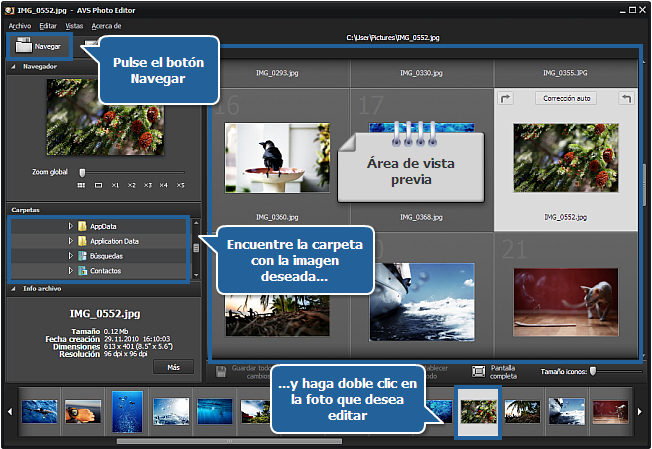
[Volver al inicio]
En cuanto usted seleccione la imagen haciendo doble clic en ella, se abrirá la pestaña Editar. Ahí haga clic izquierdo en el botón Ojos rojos para abrir los ajustes de la herramienta Corrección de ojos rojos.
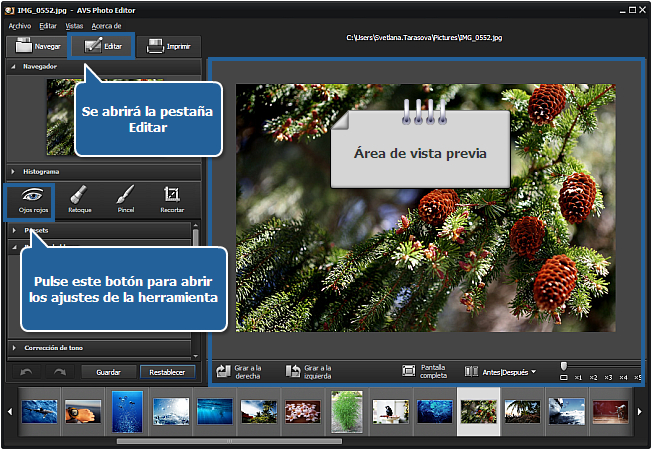
Ponga el cursor sobre la foto dentro del Área de vista previa - verá el círculo con el sector de aplicación al lado del cursor. Mueva el cursor a uno de los ojos rojos.

En la sección de los ajustes de herramientas cambie el Tamaño del área de aplicación de tal modo que el ojo esté cubierto. Hágalo arrastrando el cursor a lo largo de la barra deslizante o introduciendo un valor de 5 a 200 en el campo al lado de la barra usando el teclado y pulsando Enter.
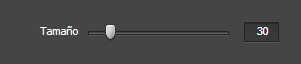
 Nota
Nota: para acercar la imagen actual dentro del
Área de vista previa use la
rueda de ratón o el cursor de la barra de desplazamiento en la parte inferior derecha del programa.
Después haga clic izquierdo y el color de la retina se corregirá. Realice los mismos pasos para devolver el color original a otros ojos en la foto.
[Volver al inicio]
En cuanto la imagen necesaria esté cambiado, usted puede guardarla. Para hacerlo pulse la sección Archivo del Menú principal ubicado en la parte superior a la izquierda de la ventana del programa.
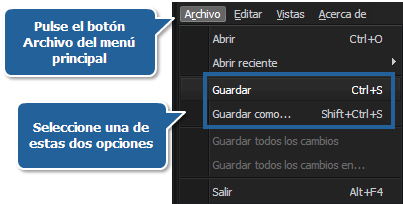
Seleccione una de las opciones de guardar:
- Guardar - se usa para guardar la imagen editada bajo del mismo nombre y en la misma carpeta (tenga en cuenta que en este caso la imagen de origen se sobrescribirá);
- Guardar como - se usa para guardar la imagen editada bajo de otro nombre o en alguna otra carpeta.
Después de seleccionar la opción Guardar como la siguiente ventana surgirá para permitirle introducir un cierto nombre para su imagen y seleccionar su ubicación:
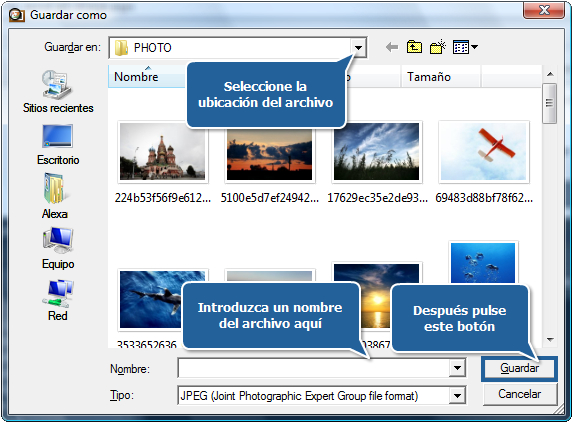
Introduzca un nombre en el campo Nombre y seleccione la ubicación usando los botones de navegación a la izquierda o la lista desplegable Guardar en. Después pulse el botón Guardar en la parte inferior de la ventana.
¡Y ya está! Tan fácilmente se puede eliminar el efecto de ojos rojos y corregir su foto.
[Volver al inicio]
Versión: 3.2.2.166Tamaño: 13.42 MBPlataformas: Windows 10, 8.1, 8, 7, XP, 2003, Vista
(no hay soporte para SO Mac/Linux)
Descargar
AVS Photo Editor
Registrar AVS4YOU significa comprar un solo producto de la lista de los disponibles en
www.AVS4YOU.com y obtener los demás programas de este sitio. Es decir, usted podrá instalar y usar
TODOS los demás programas utilizando la misma clave de licencia sin limitaciones ni pagos adicionales.
Por favor téngase en cuenta que los programas AVS4YOU no le permiten copiar material protegido por derechos de autor y deben usarse para crear una única copia de seguridad sólo para el uso personal. Usted puede usar este software para copiar tal material si posee los derechos de autor o si ha obtenido una autorización del autor para copiarlo.